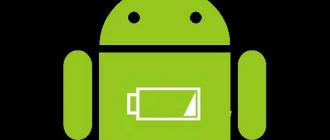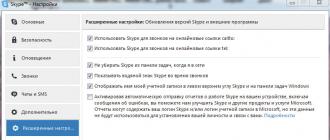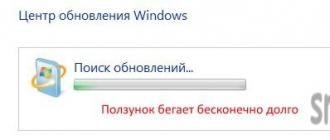Bonjour mes chers lecteurs. Aujourd'hui, nous allons parler avec vous des raccourcis, à savoir comment créer un raccourci sur le bureau ou dans n'importe quel dossier, pour un programme, un site Web ou autre chose.
Une étiquette est un lien vers un objet. Ainsi, en cliquant dessus, vous accédez simplement au fichier auquel il se rapporte. Un raccourci peut être créé pour un dossier, un site, une application et même pour n'importe quel fichier sur votre disque dur. En règle générale, l'icône de raccourci contient une flèche, mais vous pouvez la supprimer si vous le souhaitez.
Dans la capture d'écran ci-dessous, vous pouvez voir que dans le coin inférieur gauche de l'icône du navigateur Mozilla Firefox, il y a une petite flèche.

Pour savoir à quel objet le raccourci fait référence, faites un clic droit sur le fichier, puis sélectionnez "Propriétés".

Créer des raccourcis pour les sites
Puisque nous sommes tous des internautes, il est utile d'expliquer comment créer un raccourci vers un site sur le bureau ou dans n'importe quel dossier où vous le souhaitez. Cliquez avec le bouton droit sur un espace libre du bureau, puis sélectionnez "Nouveau" - "Raccourci" dans le menu contextuel.


La fenêtre suivante s'ouvre, dans le champ "Saisir le nom de l'étiquette", vous devez donner un nom significatif à l'étiquette que vous créez.

Tout, notre raccourci est créé et apparaîtra sur le bureau. Désormais, lorsque vous double-cliquez sur le raccourci, un onglet de navigateur s'ouvre avec la page du blog. Ainsi, vous pouvez créer des raccourcis vers des fichiers .
Raccourci du site Web sur le bureau
Disons que vous en avez. Supposons qu'il se trouve quelque part dans les entrailles du disque "D:\", c'est-à-dire chaque fois que vous passez du temps à le chercher. Mais maintenant vous savez comment vous simplifier la vie.
Pour ce faire, faites un clic droit sur n'importe quelle zone libre du bureau. Dans la fenêtre qui apparaît, sélectionnez "Créer" - "Raccourci". Dans le champ "Spécifier l'emplacement de l'objet", cliquez sur le bouton "Parcourir".

Disons que j'ai besoin du dossier "autre", qui se trouve dans l'un des sous-dossiers du lecteur "D:\". Nous trouvons notre dossier et cliquez maintenant sur "OK". Nous cliquons sur "Terminer" et un raccourci apparaît sur le bureau pour le dossier "autre", que nous avons recherché si fort à chaque fois. Un double-clic gauche sur le raccourci ouvre le dossier "autre".
Tout raccourci peut être créé de manière beaucoup plus rapide. Pour ce faire, accédez au lecteur «D: \», recherchez le dossier dessus, le raccourci pour lequel nous voulons créer sur le bureau. Ensuite, nous maintenons le bouton droit de la souris enfoncé sur notre dossier et, sans le relâcher, le faisons glisser sur le bureau. Lorsque vous relâchez le bouton droit de la souris, sélectionnez Créer des raccourcis. Regardons cette méthode en utilisant l'exemple de la création d'un raccourci vers le programme.
Accès rapide au programme via un raccourci
Habituellement, lors de l'installation d'un programme, le programme d'installation demande s'il est nécessaire de créer un raccourci sur le bureau. Mais il arrive que le programme soit installé, mais que le raccourci n'apparaisse pas.
Bien sûr, vous pouvez rechercher le programme à chaque fois via le menu Démarrer, mais c'est long. Pour ne pas faire de mouvements inutiles et ne pas perdre de temps sur de telles bagatelles, il est plus simple de créer vous-même un raccourci là où vous en avez besoin.
Par exemple, vous devez placer un raccourci vers Microsoft Office Word sur votre bureau. Allez dans le menu "Démarrer" - "Tous les programmes" - "Microsoft Office".
Nous faisons un clic droit sur "Microsoft Office Word 2007" et faisons glisser l'objet vers un espace vide sur le bureau tout en maintenant le bouton droit de la souris enfoncé. Après cela, relâchez le bouton droit de la souris et sélectionnez "Créer des raccourcis". C'est tout, le raccourci pour le Word a été créé.

Vous savez maintenant comment créer un raccourci sur le bureau pour un programme, un dossier ou même un fichier que vous pouvez lancer depuis votre bureau ou n'importe où ailleurs sur votre ordinateur.
Remarque : tous les raccourcis peuvent être supprimés en toute sécurité - après tout, ce ne sont que des liens.
À bientôt!
P.S. : Créez des raccourcis :
Salut tout le monde! Faites en sorte que cela paraisse simple (peut-être même drôle) pour certains utilisateurs d'ordinateurs, mais cela peut être utile pour les débutants. Dernièrement, j'ai reçu assez souvent des e-mails me demandant de créer un mini guide pour créer des raccourcis.
Par conséquent, dans cet article, nous verrons comment créer un raccourci sur le bureau de Windows 10. (idéal pour les utilisateurs de Windows 7 aussi) pour vos programmes préférés, sites Web, etc. et placez-le dans n'importe quel dossier pour un accès facile et rapide aux informations dont vous avez besoin.
Je fais partie de ces utilisateurs qui, dans quelques jours, créeront un vidage de fichiers sur le bureau ... Je ne l'utilise pas pour la beauté - mais pour le travail. La productivité de mon travail augmentera considérablement lorsque tout sera à portée de main et disponible en quelques clics. Et puis je ratisse tout ce qui n'est pas nécessaire dans un dossier séparé et le jette plus profondément dans le disque dur.
Les raccourcis sont une chose utile et il est tout simplement stupide de les ignorer - je connais personnellement certains partisans d'un bureau vide. C'est peut-être bon d'un point de vue esthétique, mais cela n'ajoute pas de commodité. (c'est peut-être même pratique lorsque l'utilisation d'un ordinateur est limitée à un seul navigateur et réseaux sociaux - il n'y a nulle part où travailler sans raccourcis)
Comment créer un raccourci sur le bureau dans Windows 10
Peu importe la version de Windows que vous possédez. (Sept ou Dix) le processus de création d'un raccourci sur le bureau ou dans tout autre dossier sera identique. Au fait, si vous ne savez toujours pas quelle version de Windows 10 vous avez installée, je vous recommande de vous familiariser avec.
Méthode 1 : Le moyen le plus simple de créer un raccourci sur le bureau
En règle générale, il devient nécessaire de créer un raccourci de programme sur le bureau (ou le dossier) - regardons l'exemple d'un utilitaire utile pour déterminer la vitesse du disque dur -. Faites un clic droit sur le fichier de démarrage du programme (exe) et sélectionnez dans le menu contextuel . Allez sur votre bureau et assurez-vous d'avoir créé un raccourci vers le bureau.
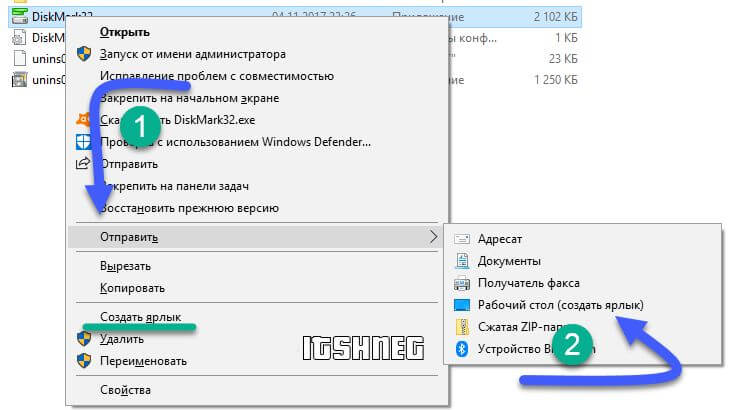
Dans l'image ci-dessus, j'ai mis en surbrillance un autre élément "Créer un raccourci". Si vous le sélectionnez, un raccourci pour le programme sera créé dans le dossier actuel, puis vous pourrez le déplacer n'importe où (par exemple, sur le même bureau)
Méthode 2. Longue et sans intérêt
Il existe un autre moyen de créer une icône (ou un raccourci) sur le bureau pour un dossier ou un programme. Faites un clic droit n'importe où sur le bureau et sélectionnez dans le menu qui apparaît .

Une fenêtre s'ouvrira demandant "Pour quel élément voulez-vous créer une étiquette ?" - sélectionnez révision et passez à l'étape suivante (ou si vous connaissez le chemin exact du programme, vous pouvez simplement l'ajouter ici et cliquer sur "OK")

Dans l'Explorateur, spécifiez où se trouve le fichier avec le programme ou le dossier (comme je l'ai dit plus tôt - par exemple, j'utilise le programme CrystalDiskMark) et cliquez sur "OK"


L'icône par défaut peut être très terne (en particulier pour les dossiers) et vous voudrez certainement la changer. Pour cela, ouvrez les propriétés du raccourci sur le bureau et dans l'onglet "Raccourci", cliquez sur "Changer d'icône...". Ici, nous pouvons en choisir un standard ou en cliquant sur "Parcourir", choisissez celui téléchargé sur Internet.
![]()
Au fait, si vous le souhaitez, vous pouvez toujours déplacer ce raccourci vers n'importe quel autre dossier de votre choix (ou simplement le copier)
conclusion
Comme vous pouvez le voir, il n'y a rien de difficile à créer des raccourcis sur le bureau. Heureusement (ou malheureusement), tous les programmes ou jeux ne créent pas de liens vers eux-mêmes après l'installation, et ce guide vous aidera à résoudre ce problème. Je n'ai pas inclus d'élément séparé sur Windows 8 dans la note - il y a très peu d'utilisateurs du G8 et je ne vois aucun intérêt à l'installer pour quelques captures d'écran - mise à jour !
mise à jour - 2017-01-25
Comment créer un raccourci sur le bureau. J'ai plusieurs disques durs dans mon ordinateur, et chaque fois que je parcours le dossier - Mon ordinateur– disque localD: - ce n'est pas très pratique de rechercher le dossier dont j'ai besoin dans une liste énorme. Tout ce processus peut être simplifié. Il suffit de créer un raccourci sur le Bureau, en cliquant sur lequel votre dossier situé sur un si long chemin s'ouvrira en un clic.
Cette méthode offre de grands avantages.
- Votre ordinateur fonctionnera beaucoup plus rapidement. une abondance de dossiers avec de nombreuses pièces jointes sur le bureau, très ralentit le système ;
- Vous passerez moins de temps à chercher les fichiers nécessaires ;
Vous pouvez créer un raccourci pour presque tous les fichiers ou dossiers, où qu'ils se trouvent sur votre ordinateur.
- Sélectionnez un dossier (ou un fichier)
- Faites un clic droit dessus
- Sélectionnez Créer un raccourci dans le menu déroulant.
- Le raccourci sera créé dans le même dossier que votre fichier d'origine. Ce sera avec une petite flèche noire dans le coin inférieur gauche. Tous les fichiers avec de telles flèches sont des raccourcis.

Note
Si vous créez un raccourci de programme, vous serez très probablement invité dans une nouvelle fenêtre d'avertissement à créer un raccourci sur le bureau.
- Trouvez un nouveau raccourci (généralement il est formé tout en bas) et copiez-le ou faites-le glisser avec la souris sur votre bureau.
- Si vous avez créé un raccourci sur un deuxième ou un troisième disque dur, après l'avoir copié sur votre bureau, supprimez-le de ce lecteur. Les fichiers supplémentaires ne sont pas nécessaires. Ils engorgent le système.
- Désormais, pour naviguer plus rapidement, vous pouvez utiliser votre nouveau raccourci.
De la même manière, vous pouvez créer des raccourcis dans le menu Commencer, et dossier Mes documents .

Conseil
- Si vous copiez ou faites glisser le raccourci vers un lecteur flash ou un autre support externe, rien ne s'ouvrira sur votre autre ordinateur, car. ce n'est qu'un raccourci, pas un fichier ou un dossier.
- Pour que votre fichier ou dossier s'ouvre sur un autre ordinateur pendant le transfert, vous devez copier l'intégralité du dossier ou du fichier sur un lecteur externe (lecteur flash).
- Créez uniquement des raccourcis sur le bureau, puis performance votre ordinateur s'améliorera sensiblement. Ainsi, vous gagnerez du temps dans tous les sens.
Comment déterminer où se trouve le fichier ou le dossier source ?
Pour déterminer où se trouve le fichier ou le dossier vers lequel le raccourci est créé
- Clic droit sur le raccourci
- Sélectionnez dans le menu déroulant Propriétés
Par exemple, affichons un raccourci vers le programme Word sur le bureau.
Appuyez sur le bouton Démarrer 1. Déplacez ensuite le curseur (sans appuyer sur les boutons de la souris) sur le menu Tous les programmes 2. Une liste des programmes installés sur votre ordinateur s'ouvre. Utilisez la flèche pour accéder à cette liste et survolez le dossier dont vous avez besoin - Microsoft Office 3.
Une liste des programmes inclus avec Microsoft Office s'ouvrira. Déplacez le curseur sur le programme dont nous avons besoin :
Microsoft Office Word 2003 4
Maintenant, en survolant Microsoft Office Word 2003, appuyez sur le bouton droit de la souris.
Un menu contextuel s'ouvrira devant vous.
![]()
En relâchant le bouton droit de la souris, déplacez le curseur sur l'élément Envoyer 5, un sous-menu s'ouvrira à droite, dans lequel vous sélectionnez le Bureau ( créer un raccourci) 6 et appuyez sur le bouton gauche de la souris.
Voilà, vous pouvez maintenant admirer le raccourci du programme qui apparaît sur le bureau et lancer Microsoft Office Word avec.
![]()
Si vous n'avez pas trouvé le programme dont vous avez besoin dans le menu principal de Windows
Mais parfois, il n'est pas possible de trouver le programme souhaité dans le menu principal (quelqu'un a accidentellement ou délibérément supprimé le raccourci). Ne désespérez pas, c'est réparable. Si le programme est installé sur l'ordinateur, vous devez rechercher le fichier de lancement du programme et afficher un raccourci de celui-ci vers le bureau.
Pour l'éditeur de texte Word, le chemin sera comme ceci. À l'aide de l'Explorateur Windows ou du gestionnaire de fichiers Total Commander, recherchez le dossier Program Files, dans celui-ci - le dossier Microsoft Office, puis
ouvrez le dossier OFFICE11 et trouvez-y le fichier WINWORD.exe
![]()
Sur le fichier trouvé, faites un clic droit pour appeler le menu contextuel, puis agissez
de manière éprouvée. Faites de même avec n'importe quel autre programme.
Trouvez son dossier dans Program Files, puis trouvez le fichier qui lance le programme dans le dossier
(le plus souvent il a l'extension .exe, mais il y en a d'autres). Si vous ne comprenez pas immédiatement quel fichier est lancé, double-cliquez pour essayer de le lancer. Si le programme démarre, alors tout est correct, c'est le fichier principal. Affichez un raccourci de celui-ci sur le bureau en utilisant la méthode,
montré ci-dessus.
Remarque : vous ne pouvez rien supprimer du dossier Program Files avec le bouton Supprimer. Sinon, le programme
qui se trouve dans ce dossier cessera de fonctionner !
Comment renommer l'icône du bureau
Si vous n'aimez pas le nom donné au raccourci par Windows, par exemple, Étiquette pour Word, vous pouvez le changer.
![]()
Pour ce faire, passez le curseur sur le raccourci (icône), cliquez avec le bouton droit pour appeler le menu contextuel et sélectionnez l'élément Renommer. Immédiatement, le texte de la légende sous l'étiquette sera mis en surbrillance et vous pourrez supprimer les mots « Étiquette pour » ou renommer entièrement l'étiquette. Après cela, assurez-vous d'appuyer sur la touche Entrée - ce n'est qu'alors que votre nom sera enregistré.
Prêter attention que de telles actions (renommer, supprimer) peuvent être effectuées avec étiquettes seulement(ils ont une petite flèche noire dans le coin inférieur gauche de l'étiquette). Des dossiers
les programmes situés dans leurs dossiers dans Program Files ne peuvent pas être renommés ! Sinon, ils cesseront de fonctionner. Vous ne pouvez afficher que leurs étiquettes et faire ce que vous voulez avec les étiquettes !
Comment afficher un raccourci vers un site Web sur le bureau
Un visiteur du site m'a posé une question : " Comment afficher un raccourci de site sur le bureau ?". Au début, je pensais que cela n'avait aucun sens, car des liens pouvaient être placés dans les favoris. Mais après avoir essayé cette option, j'étais convaincu que cette méthode d'ouverture d'un site avait le droit d'exister. Après avoir cliqué sur le raccourci, un site Web navigateur est lancé, et en même temps le site est ouvert (deux étapes en même temps) Comment créer un raccourci sur le bureau vers votre site préféré que vous ouvrez quotidiennement Internet Explorer étant installé avec Windows sur n'importe quel ordinateur, nous allons créer un raccourci en l'utilisant.
![]()
Alors, ouvrez Internet Explorer, ouvrez le site souhaité. Maintenant dans le menu Fichier, déplacez le curseur sur le lien Envoyer, puis vers la droite et cliquez sur le lien Raccourci de bureau. Tout, étiquette ( icône) est déjà sur le bureau. Tu peux vérifier!
Cela vous aidera à gagner beaucoup de temps lors de la navigation dans le labyrinthe, qui est le disque dur de votre ordinateur. Il existe des méthodes assez simples qui vous permettent de les créer pour presque tous les fichiers ou dossiers de votre ordinateur. Comment créer un raccourci sur le bureau ?
À ces fins, Windows propose deux méthodes possibles parmi lesquelles choisir.
Méthode numéro 1 :
Faites un clic droit une fois sur une zone vide du bureau, puis sélectionnez "Nouveau" puis cliquez sur "Créer un raccourci".
Dans la nouvelle fenêtre, cliquez sur "Parcourir".
Sélectionnez maintenant le fichier ou le programme pour lequel vous souhaitez créer un raccourci, sélectionnez-le, cliquez sur "Ouvrir", puis cliquez sur le bouton "Suivant".
Entrez ensuite un nom pour l'étiquette. Si un bouton Fermer apparaît, cliquez dessus. Sinon, cliquez sur "Suivant", sélectionnez l'icône que vous souhaitez utiliser pour un accès rapide, puis cliquez sur le bouton "Terminer".
Méthode numéro 2 :
Cliquez sur "Démarrer", cliquez sur "Programmes", puis faites un clic droit sur le programme pour lequel vous souhaitez créer un raccourci.
Cliquez sur le bouton Créer un raccourci .
Il est maintenant situé à la toute fin de la liste des programmes. Par exemple, si vous avez créé un raccourci pour Microsoft Word, pour le trouver, cliquez sur "Démarrer", sélectionnez "Programmes". Vous trouverez l'étiquette "Microsoft Word (2)" , (sans les guillemets, bien sûr) tout en bas de la liste.
Faites-le glisser vers un espace vide sur votre bureau.
Que diriez-vous d'une imprimante ou d'une connexion Internet ?
Pour ce faire, procédez comme suit :
Cliquez sur "Démarrer", puis sélectionnez - "Imprimantes". Pour une connexion Internet, vous devez effectuer des étapes presque identiques : cliquez également sur "Démarrer", sélectionnez "Panneau de configuration", puis seulement - "Réseau et Internet".
Faites un clic droit sur l'icône de l'imprimante ou de la connexion, faites-la glisser vers l'espace de bureau ouvert, le raccourci apparaîtra automatiquement.
Comment créer une étiquette pour d'autres objets ?
Pour les autres objets (par exemple, un dossier, des documents, un ordinateur ou une corbeille), il est créé de la même manière :
Utilisez "Poste de travail" pour trouver l'élément pour lequel vous souhaitez créer un raccourci.
Faites un clic droit sur cet objet, puis sélectionnez "Créer un raccourci".
Transférez le raccourci terminé vers un espace libre sur le bureau.
Astuces utiles
Pour modifier les paramètres du raccourci, faites un clic droit sur le raccourci, puis le bouton "Propriétés". Ainsi, dans l'onglet qui s'ouvre, vous pouvez modifier la combinaison de touches utilisée pour lancer le raccourci, ainsi que minimiser-maximiser l'icône elle-même.
Pour supprimer un raccourci, faites un clic droit dessus puis cliquez sur "Supprimer". Ou vous pouvez simplement le faire glisser vers la corbeille. Lorsqu'il est supprimé, l'objet d'origine ne sera ni détruit ni modifié (sauf s'il s'agit du seul raccourci vers un fichier ou un programme).
Parfois, vous souhaitez utiliser d'autres icônes pour les raccourcis ou les fichiers. Il existe de nombreuses alternatives qui peuvent être utilisées sous Windows, mais il peut être difficile de les trouver si le fichier souhaité n'est pas déjà utilisé.
Les icônes se trouvent dans un fichier appelé SHELL32.dll, qui se trouve dans un dossier System32 spécial dans le dossier Windows. Faites un clic droit sur l'icône que vous souhaitez modifier et cliquez sur "Propriétés". Sélectionnez Modifier. Cliquez sur le bouton "Parcourir" puis sur le bouton "Poste de travail" à gauche. Après cela, double-cliquez sur le lecteur local (C :), WINDOWS, system32, puis shell32.dll. Par défaut sous Windows, des icônes apparaîtront dans la fenêtre de modification. Sélectionnez n'importe quelle icône et cliquez sur le bouton "OK". Soyez extrêmement prudent ! Les fichiers dans System32 sont très importants, alors soyez prudent et n'essayez pas d'accéder aux icônes d'une autre manière.
Avant de créer un raccourci, réfléchissez si vous allez déplacer le dossier ou le fichier source, car après cela, cela ne fonctionnera pas.